
Powiadomienia w OS X to stosunkowo nowa funkcja, ale od czasu ich wprowadzenia w 2012 roku w ramach Mountain Lion stały się niemal nieodzowne, mają własny panel ustawień i trafnie nazwane Centrum powiadomień. Oto jak najlepiej wykorzystać obie te funkcje.
Jeśli używasz OS X, prawdopodobnie zauważyłeś różne powiadomienia, które wysuwają się z prawej krawędzi ekranu. Mogą one obejmować znaczną ilość informacji oraz szeroką gamę aplikacji, usług i ogłoszeń systemowych.
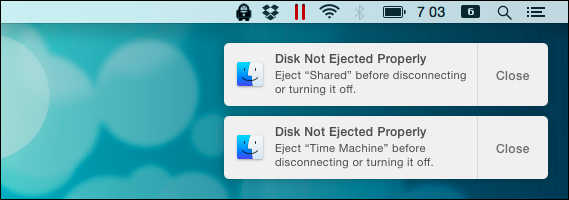
Istnieją dwa podstawowe składniki systemu powiadomień OS X: ustawienia powiadomień, które można znaleźć w preferencjach systemowych oraz Centrum powiadomień, do którego można uzyskać dostęp, klikając trzy linie w lewym rogu paska menu lub przesuwając trzema palcami w lewo prawą krawędź gładzika.
Zagłębianie się w te ustawienia
Aby najpierw zrozumieć powiadomienia OS X, musimy zagłębić się w ustawienia powiadomień znajdujące się w Preferencjach systemowych.Alternatywnie użyj Spotlight i po prostu je wyszukaj.
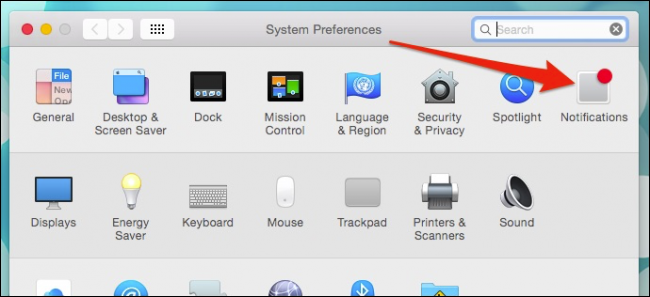
Przejdźmy przez te ustawienia krok po kroku i zobaczmy, co możesz zrobić. Pod wieloma względami ustawienia powiadomień w OS X są bardzo podobne do tych, które można znaleźć w iOS. Pierwsza pozycja to Nie przeszkadzać, która pozwala ustawić czas i przypisać warunki, w których komputer będzie lub nie będzie Ci przeszkadzał lub przeszkadzał.
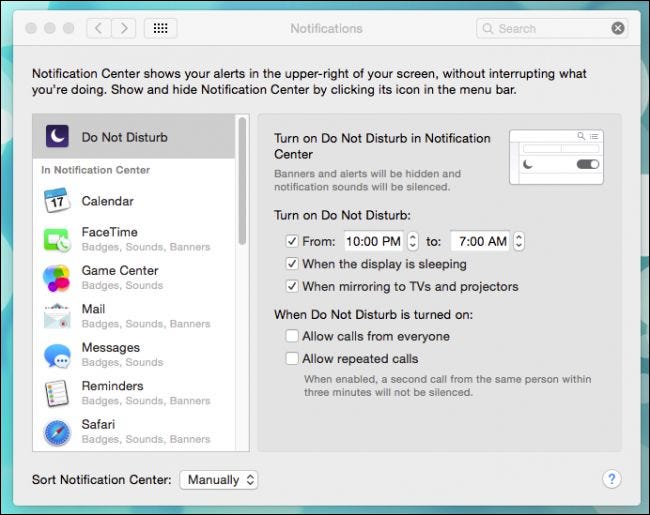
Kiedy przeglądamy powiadomienia wyświetlane w centrum powiadomień, zauważ, że pod każdą aplikacją poinformuje Cię, do czego jest skonfigurowana (odznaki, dźwięki i styl alertu). W naszym przykładzie poniżej wybraliśmy ustawienia powiadomień dla aplikacji Poczta, ponieważ jest to dobra reprezentacja wszystkiego, czego możesz się spodziewać. Ustawienia będą się różnić w zależności od aplikacji, ale Mail ma je wszystkie.
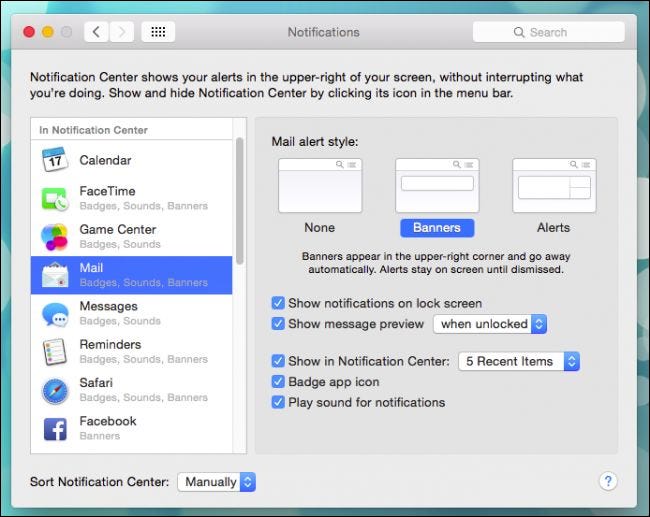
Styl alertu dotyczy wszystkiego, co może wyświetlać powiadomienia. Jak wyjaśnia poniższy drobny druk, banery znikają automatycznie, podczas gdy alerty trwają, dopóki ich nie odrzucisz.

Poniżej stylów alertów zobaczysz dalsze opcje dotyczące aplikacji. To, co tutaj zobaczysz, będzie się różnić w zależności od aplikacji, ale dzięki Mail otrzymasz pełne leczenie.
Pierwsze dwie opcje są związane z prywatnością. Na przykład, jeśli nie chcesz, aby powiadomienia pojawiały się na ekranie blokady, możesz odznaczyć pole „pokaż powiadomienia na ekranie blokady”.
Jeśli chcesz, aby powiadomienia o wiadomościach pojawiały się na ekranie blokady, ale nie chcesz, aby ich podglądy były wyświetlane, możesz skonfigurować je tak, aby pojawiały się tylko wtedy, gdy komputer jest odblokowany, lub możesz odznaczyć tę opcję, aby podglądy nigdy nie były wyświetlane.
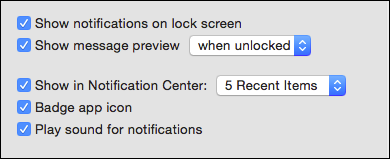
Możesz także wyłączyć dźwięki dla powiadomień tej aplikacji, wyświetlać ikony aplikacji plakietek i zdecydować, ile ostatnich powiadomień ma być wyświetlanych w Centrum powiadomień. Jeśli zdecydujesz się wyświetlać ikony aplikacji plakietek, zobaczysz plakietki nałożone na ikony aplikacji, na przykład tutaj z licznikiem nieprzeczytanych wiadomości naszej aplikacji Mail.

Na koniec możesz posortować sposób wyświetlania powiadomień w Centrum powiadomień według daty lub ręcznie. Jeśli sortujesz ręcznie, możesz klikać i przeciągać aplikacje w żądanej kolejności. W ten sposób aplikacje najpierw lub u góry pojawią się nad innymi.
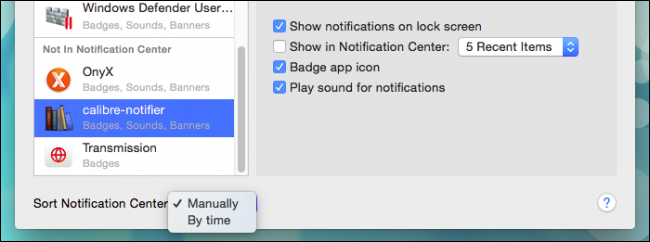
Jeśli przeciągniesz aplikację na dół poniżej „Nie w centrum powiadomień”, na przykład na zrzucie ekranu, w ogóle nie pojawi się ona w centrum powiadomień.
Centrum powiadomień
Ponieważ tak dużo o tym rozmawialiśmy, powinniśmy w końcu poświęcić trochę czasu na omówienie Centrum powiadomień. Dostęp do Centrum powiadomień można uzyskać, klikając trzy linie przy prawej krawędzi paska menu lub przeciągając dwoma palcami w lewo od prawej krawędzi na gładziku.
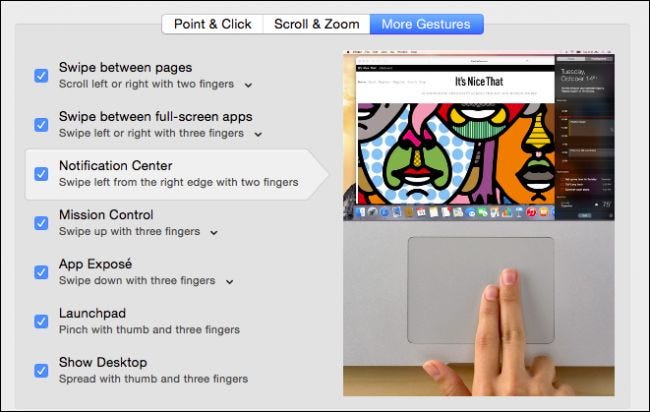
Centrum powiadomień jest podzielone na dwa panele, Dzisiaj i Powiadomienia. Panel Dzisiaj wyświetla informacje o systemie i widżety, które można dodawać lub usuwać w zależności od potrzeb i upodobań. Możesz też szybko włączyć „Nie przeszkadzać”, aby tymczasowo (lub na stałe, jeśli go nie wyłączysz) wyciszyć powiadomienia.

Aby skonfigurować panel Dzisiaj, kliknij przycisk „Edytuj” u dołu.
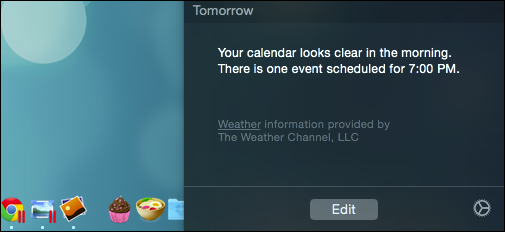
Możesz usunąć widżety, klikając czerwony symbol minusa, lub dodać je, klikając zielony plus. Możesz także zmienić kolejność widżetów, klikając i przeciągając widżet za trzy linie w prawym górnym rogu.
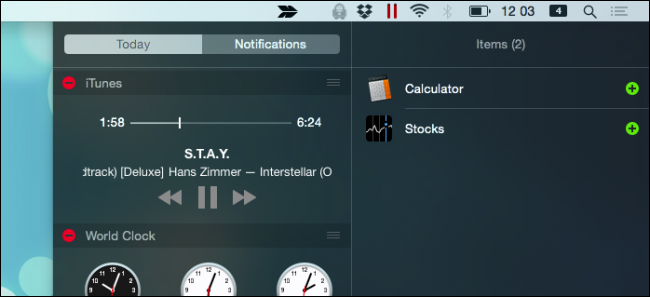
Jeśli jesteś zadowolony z tego, jak wyglądają rzeczy, możesz kliknąć „Gotowe” u dołu panelu Dzisiaj.

Jeśli chcesz dodać więcej widżetów, kliknij „App Store”, aby otworzyć Mac App Store na wyznaczonej stronie widżetów centrum powiadomień.
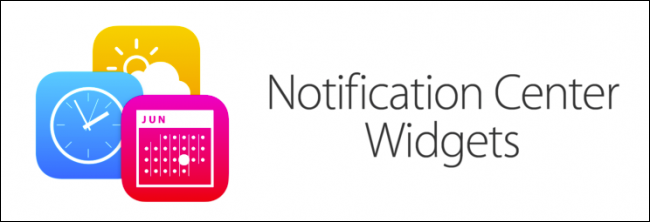
Pamiętaj również, że w panelu Dzisiaj znajduje się sekcja Społeczności, której możesz użyć do aktualizacji swojego statusu za pośrednictwem LinkedIn, Facebooka, Twittera i Wiadomości. Zanim jednak będziesz mógł skorzystać z tej sekcji, musisz dodać konta do systemu OS X za pomocą preferencji systemowych kont internetowych.
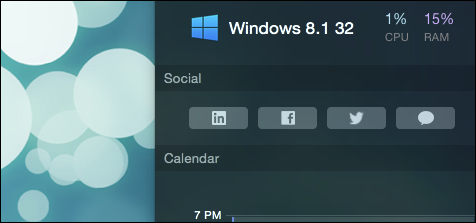
Wreszcie, istnieją powiadomienia, które oprócz wysuwania się z krawędzi ekranu są również zapisywane w panelu powiadomień. Aby je usunąć, kliknij mały „X” w prawym górnym rogu.
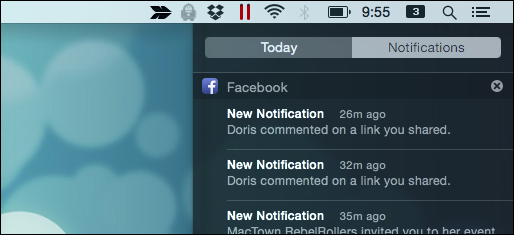
Pamiętaj, w poprzedniej sekcji wyjaśniliśmy, jak je skonfigurować za pomocą preferencji powiadomień. Panel powiadomień to miejsce, w którym wiele z tych zmian wchodzi w grę. Na przykład zamówiliśmy powiadomienia z Facebooka, aby pojawiały się na górze, a system pokaże tylko pięć najnowszych.
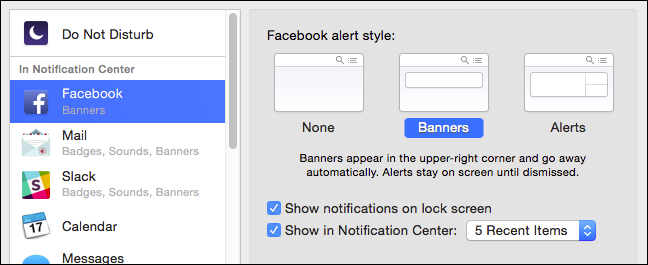
Ale to w zasadzie wszystko, co istnieje. Jest to prosty system, ale wysoce konfigurowalny, pozwalający zobaczyć informacje, które są dla Ciebie istotne, i wyciszyć rzeczy, które nie są, lub po prostu je wszystkie wyłączyć. Co więcej, jeśli korzystasz z powiadomień, ale chcesz trochę ciszy i spokoju, możesz włączyć tryb Nie przeszkadzać i pracować bez przerw.
Posłuchajmy teraz. Lubimy opinie na temat tego, co myślisz, zwłaszcza w odniesieniu do tego, jak Apple wdrożył powiadomienia w swoim systemie. Czy to jest odpowiednie, czy uważasz, że w jakiś sposób im brakuje? Nasze forum dyskusyjne jest otwarte na Twoje komentarze i pytania, więc powiedz nam, co myślisz.